Πώς να μετατρέψετε αρχείο RAR σε ZIP σε Windows

Έχετε κάποια αρχεία RAR που θέλετε να μετατρέψετε σε αρχεία ZIP; Μάθετε πώς να μετατρέψετε το αρχείο RAR σε μορφή ZIP.
Έχετε κάποια αρχεία RAR που θέλετε να μετατρέψετε σε αρχεία ZIP; Μάθετε πώς να μετατρέψετε το RAR σε ZIP.
Τα αρχεία RAR και ZIP είναι δημοφιλή μορφές αρχείων που σας επιτρέπουν να αποθηκεύετε αρχεία με συμπιεσμένο τρόπο. Έτσι, τα αρχεία έχουν λιγότερο χώρο και μπορούν να μεταφερθούν γρήγορα αν χρειαστεί.
Όταν έχετε μερικά RAR αρχεία που είναι ήδη συμπιεσμένα, μπορεί να θέλετε ακόμα να τα μετατρέψετε σε αρχεία ZIP για διάφορους λόγους. Διαβάστε αυτό το άρθρο για να μάθετε πώς να μετατρέψετε ένα αρχείο RAR σε ZIP. Αλλά πρώτα, ας δούμε μια σύντομη συζήτηση για τα αρχεία RAR και ZIP.
Περιεχόμενα
Τι είναι ένα αρχείο RAR;
Ακριβώς όπως το αρχείο ZIP, το RAR είναι επίσης μια συμπιεσμένη μορφή αρχείου. Μπορεί επίσης να αποθηκεύει ένα ή περισσότερα αρχεία σε συμπιεσμένη μορφή. Τα αρχεία RAR εφευρέθηκαν από τον Eugene Roshal τη δεκαετία του 1990.
Ενώ τα αρχεία RAR μπορούν να συμπιέσουν μεγάλα αρχεία και φακέλους, τα αποτελέσματα που δημιουργούν είναι μικρότερα από τα αρχεία ZIP. Έτσι, μπορείτε να απολαύσετε ταχύτερες μεταφορές αρχείων και μειωμένο χώρο αποθήκευσης. Για να δημιουργήσετε και να ανοίξετε αρχεία RAR, μπορείτε να χρησιμοποιήσετε προγράμματα όπως το WinRAR, το 7-Zip και το WinZip.
Τα αρχεία RAR υποστηρίζουν προστασία με κωδικό πρόσβασης και μπορούν να χωρίσουν μεγάλα αρχεία σε πολλαπλούς τόμους. Αυτές οι δυνατότητες συχνά καθιστούν το RAR δημοφιλές για αρχειοθέτηση και μεταφορά μεγάλων αρχείων.
Τι είναι ένα αρχείο ZIP;
Ένα αρχείο ZIP είναι μια δημοφιλής μορφή αρχείου που μπορεί να συμπιέσει αρχεία πριν την αρχειοθέτησή τους. Μπορείτε να μετατρέψετε οποιοδήποτε αρχείο (ένα ή περισσότερα) σε ένα μικρότερο αρχείο μέσω της συμπίεσης. Τα αρχεία ZIP εφευρέθηκαν από τον Phil Katz και έγιναν δημοφιλή λόγω του μειωμένου μεγέθους αρχείου και της ικανότητάς τους να μεταφέρονται εύκολα μέσω του διαδικτύου.
Ακόμα και όταν συμπιέζει μεγάλα αρχεία σε μικρότερο μέγεθος, δεν υπάρχει αλλαγή στην ποιότητα ή την ακεραιότητα των δεδομένων. Αν έχετε ένα αρχείο ZIP, μπορείτε να εξαγάγετε τα στοιχεία του χρησιμοποιώντας διάφορα προγράμματα και εργαλεία όπως το ενσωματωμένο εργαλείο των Windows για συμπιεσμένους φακέλους, WinZip, 7-Zip και WinRAR.
Πώς διαφέρουν τα αρχεία RAR από τα αρχεία ZIP
Η κύρια διαφορά μεταξύ των μορφών αρχείων RAR και ZIP είναι ο αλγόριθμος συμπίεσης που χρησιμοποιούν. Τα αρχεία RAR χρησιμοποιούν έναν ιδιόκτητο αλγόριθμο συμπίεσης που αναπτύχθηκε από την RARLAB. Οι άνθρωποι συνήθως θεωρούν αυτόν πιο αποδοτικό από τον αλγόριθμο συμπίεσης των αρχείων ZIP. Είναι επίσης ο λόγος που τα αρχεία RAR συχνά μπορούν να έχουν υψηλότερους λόγους συμπίεσης από τα ZIP και να παραδώσουν αρχεία με μικρότερα μεγέθη.
Επιπλέον, τα αρχεία RAR υποστηρίζουν προηγμένες δυνατότητες όπως η αποκατάσταση σφαλμάτων και οι πολυτόμοι αρχείων. Αυτό μπορεί να σας κάνει να σκεφτείτε ότι τα RAR είναι πιο ευέλικτα από τα ZIP σε ορισμένες καταστάσεις. Ωστόσο, τα ZIP είναι πιο συμβατά με διάφορες εφαρμογές και λειτουργικά συστήματα και μπορείτε να δημιουργήσετε και να εξαγάγετε αυτά τα αρχεία εύκολα χωρίς εξειδικευμένο λογισμικό.
Όπως φαίνεται από τον παραπάνω πίνακα, και οι δύο μορφές αρχείων έχουν τα δικά τους οφέλη. Εάν θέλετε να αποκτήσετε μέγιστο λόγο συμπίεσης και άλλες προηγμένες δυνατότητες, το RAR είναι μια καλή επιλογή. Ωστόσο, για τη δημιουργία αρχείων που μπορούν να ανοιχτούν και να εξαχθούν εύκολα από οποιοδήποτε λογισμικό και να μοιραστούν με άλλους, το ZIP είναι η καλύτερη επιλογή.
| Χαρακτηριστικά | Αρχείο RAR | Αρχείο ZIP |
| Αλγόριθμος Συμπίεσης | Χρησιμοποιεί ιδιόκτητο αλγόριθμο RAR, συχνά πιο αποδοτικό από τον αλγόριθμο ZIP | Χρησιμοποιεί έναν τυπικό αλγόριθμο συμπίεσης ZIP |
| Λόγος Συμπίεσης | υψηλότερος λόγος συμπίεσης από τα αρχεία ZIP | Χαμηλότερος λόγος συμπίεσης από τα αρχεία RAR |
| Άδεια | Χρειάζεται ιδιόκτητο λογισμικό με περιορισμένη δωρεάν δοκιμή | Μπορεί να δημιουργηθεί και να εξαχθεί με δωρεάν, ανοιχτού κώδικα λογισμικό |
| Δημοτικότητα | Λιγότερο δημοφιλές από τα αρχεία ZIP | Ευρέως δημοφιλές και υποστηριζόμενο |
| Ευχρηστία | Η δημιουργία και η εξαγωγή απαιτούν εξειδικευμένο λογισμικό | Ενσωματωμένη υποστήριξη στα περισσότερα λειτουργικά συστήματα |
| Προστασία με Κωδικό Πρόσβασης | Υποστηρίζει ισχυρή προστασία με κωδικό πρόσβασης | Διαθέσιμο χαρακτηριστικό προστασίας με κωδικό πρόσβασης |
| Αποκατάσταση Σφαλμάτων | Υποστηρίζει αποκατάσταση σφαλμάτων, μπορεί να επισκευάσει κατεστραμμένα αρχεία | Δεν έχει ενσωματωμένη δυνατότητα αποκατάστασης σφαλμάτων |
Κορυφαίοι λόγοι για να μετατρέψετε το αρχείο RAR σε μορφή ZIP
Πώς να μετατρέψετε το αρχείο RAR σε ZIP
Για να μετατρέψετε ένα αρχείο RAR σε αρχείο ZIP, μπορείτε να χρησιμοποιήσετε προγράμματα συμπίεσης αρχείων όπως το WinRAR ή το 7-Zip, ή διαδικτυακά εργαλεία μετατροπής αρχείων. Η διαδικασία για τα διαδικτυακά εργαλεία είναι απλή. Πρέπει να ανεβάσετε το αρχείο RAR από τον υπολογιστή σας και να κάνετε κλικ στο κουμπί Μετατροπή για να αποκτήσετε το αρχείο ZIP. Ορισμένες πλατφόρμες μπορεί επίσης να σας επιτρέπουν να προσαρμόσετε τις ρυθμίσεις πριν από τη μετατροπή.
Μετατροπή RAR σε ZIP χρησιμοποιώντας το WinRAR
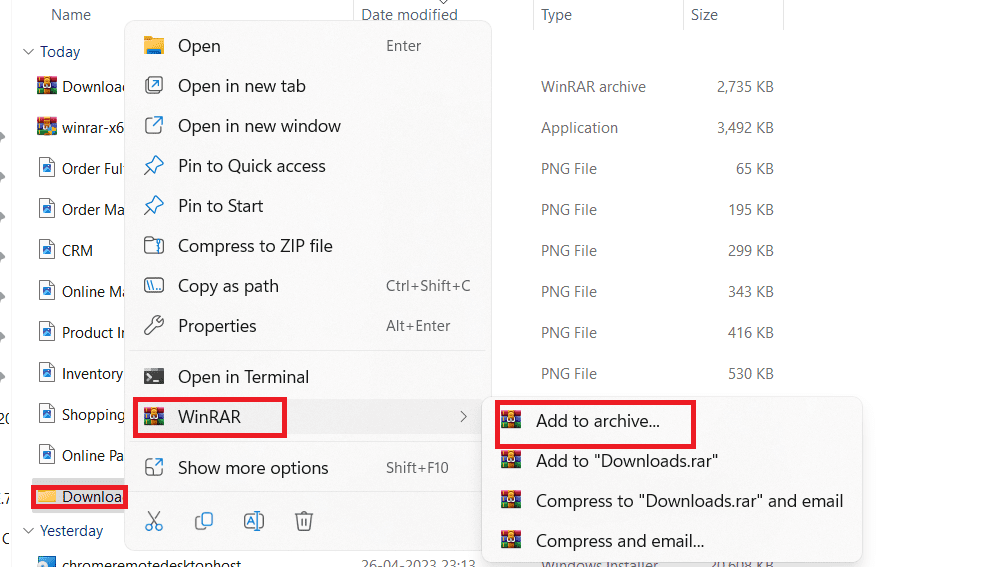
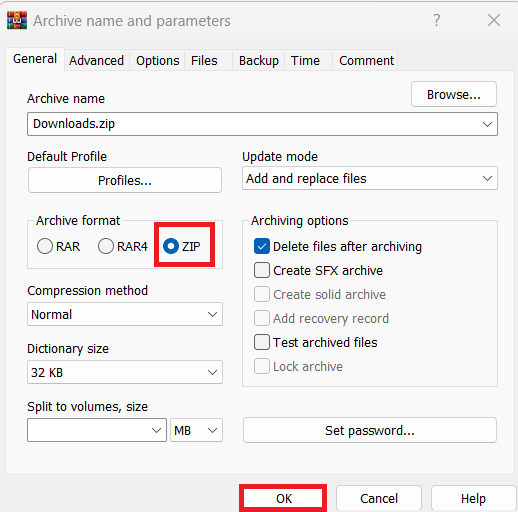
Μετατροπή RAR σε ZIP χρησιμοποιώντας το 7-Zip
Μπορείτε επίσης να χρησιμοποιήσετε το λογισμικό 7-Zip για να μετατρέψετε αρχεία RAR σε αρχεία ZIP. Αυτό το εργαλείο χρειάζεται επίσης να κατέβει και να εγκατασταθεί στον υπολογιστή σας πριν εκτελέσετε αυτά τα βήματα:
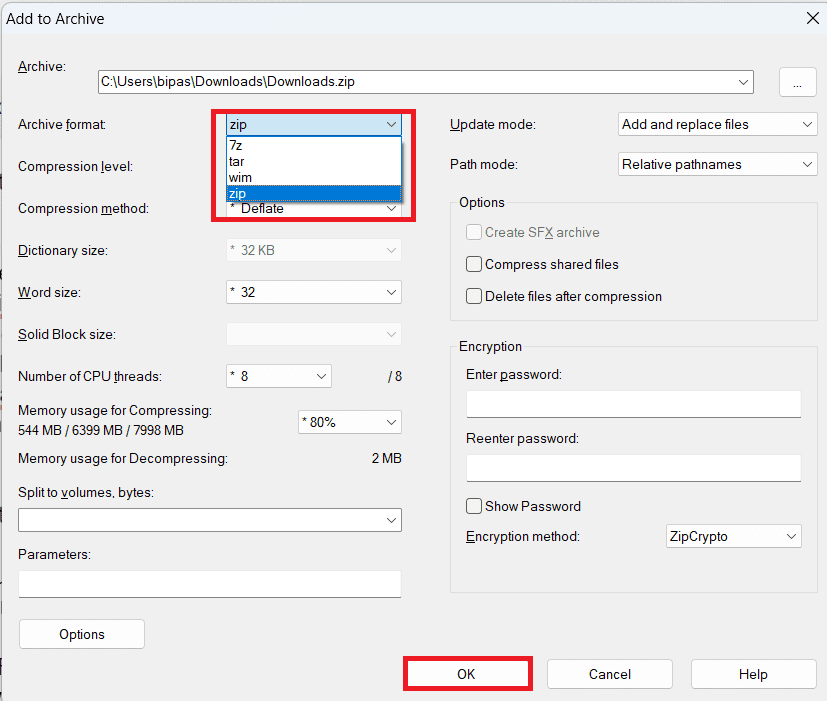
Συμπέρασμα
Εάν πρόκειται να μοιραστείτε ένα αρχείο RAR, ο παραλήπτης μπορεί να έχει προβλήματα ανοίγματος χωρίς το ιδιόκτητο λογισμικό. Για αυτόν τον λόγο, είναι καλύτερα να μετατρέψετε το RAR σε μορφή ZIP. Σε αυτό το άρθρο, έχω συζητήσει τη διαφορά μεταξύ αυτών των δύο μορφών αρχείων, μαζί με ορισμένες τεχνικές για να μετατρέψετε το αρχείο RAR σε ZIP.
Αν γνωρίζετε οποιεσδήποτε άλλες μεθόδους αυτής της μετατροπής αρχείων, ενημερώστε μας στην ενότητα σχολίων. Εάν θεωρείτε ότι αυτή η οδηγία είναι χρήσιμη, μοιραστείτε την με τους φίλους σας.
Στη συνέχεια, πώς να συμπιέσετε αρχεία σε Android.
Αν ψάχνετε μια αναζωογονητική εναλλακτική λύση στο παραδοσιακό πληκτρολόγιο οθόνης, το Samsung Galaxy S23 Ultra παρέχει μια εξαιρετική λύση. Με το
Σε αυτό το οδηγό, σας δείχνουμε πώς να αλλάξετε την προεπιλεγμένη ρύθμιση ζουμ στο Adobe Reader.
Σας δείχνουμε πώς να αλλάξετε το χρώμα επισήμανσης για κείμενο και πεδία κειμένου στο Adobe Reader με αυτόν τον βήμα προς βήμα οδηγό.
Ανακαλύψτε πώς να διορθώσετε τον κωδικό σφάλματος OneDrive 0x8004de88 ώστε να επαναφέρετε την αποθήκευση στο cloud.
Μάθετε πώς να λύσετε ένα κοινό πρόβλημα όπου η οθόνη αναβοσβήνει στον φυλλομετρητή ιστού Google Chrome.
Μέχρι στιγμής, δεν είναι δυνατή η απενεργοποίηση ανώνυμων ερωτήσεων στα Live Events του Microsoft Teams. Ακόμη και οι εγγεγραμμένοι χρήστες μπορούν να υποβάλουν ανώνυμες ερωτήσεις.
Εάν το LastPass αποτυγχάνει να συνδεθεί στους διακομιστές του, καθαρίστε την τοπική προσωρινή μνήμη, ενημερώστε το διαχειριστή κωδικών πρόσβασης και απενεργοποιήστε τις επεκτάσεις του προγράμματος περιήγησης σας.
Αναρωτιέστε πώς να ενσωματώσετε το ChatGPT στο Microsoft Word; Αυτός ο οδηγός σας δείχνει ακριβώς πώς να το κάνετε με το πρόσθετο ChatGPT for Word σε 3 εύκολα βήματα.
Χρειάζεστε να προγραμματίσετε επαναλαμβανόμενες συναντήσεις στο MS Teams με τα ίδια μέλη της ομάδας; Μάθετε πώς να ρυθμίσετε μια επαναλαμβανόμενη συνάντηση στο Teams.
Βρείτε εδώ τις λεπτομερείς οδηγίες για το πώς να αλλάξετε το User Agent String στον περιηγητή Apple Safari για MacOS.







